Mündəricat
Excel-də məlumatların təhlili üçün histoqramdan geniş istifadə olunur. Histoqramda X oxu boyunca diapazonlar Bin diapazonu kimi tanınır. Excel-də müxtəlif üsullarla Bin diapazonu yarada bilərik. Bu Zibil diapazonu verilənlərin daha şəffaf şəkildə vizuallaşdırılmasına kömək edir.
Təcrübə İş Kitabını endirin
Təcrübə İş Kitabını buradan endirin
Zibil Aralığı yaradın .xlsx
Excel-də Zibil diapazonu yaratmaq üçün 3 asan üsul
Bu yazıda biz Excel-də Zibil diapazonu yaratmaq üçün 3 müxtəlif üsuldan bəhs edəcəyik. Hər 3 üsul çox sadə və asandır. Bütün üsullar aşağıda addım-addım təsvir edilmişdir. 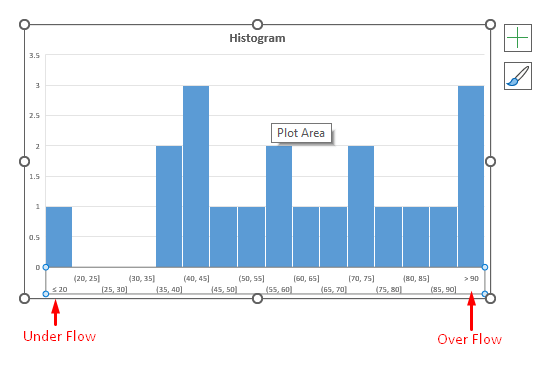
Metod 1: Daxili Histoqram Diaqram Seçimindən istifadə (Excel 2016 və Əlavə Versiyalar üçün)
Excel 2016 və aşağıdakı versiyalarda , biz daxili Histoqram Diaqramı funksiyasından istifadə edərək Excel-də çox asanlıqla Bin diapazonu yarada bilərik. Addımlar aşağıda verilmişdir.
Addım 1: İlk olaraq iş vərəqini yaradırıq. Bizim vəziyyətimizdə 10-100 arasında dəyişən 20 tələbənin imtahan qiymətlərini qeyd etdik.
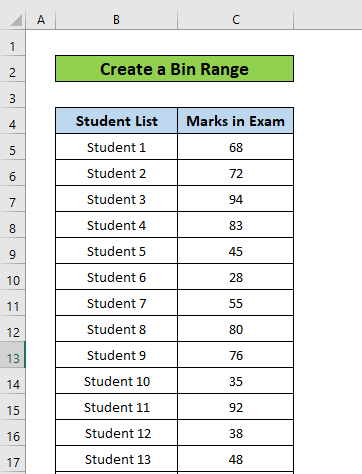
Addım 2: Sonra biz bütün məlumat diapazonunu seçirik.
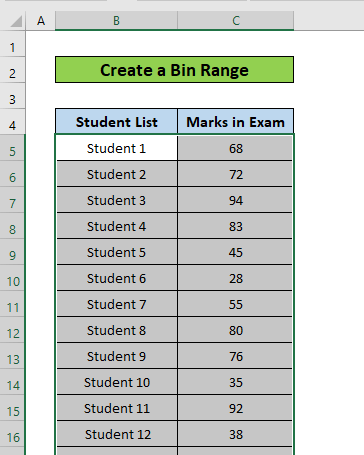
Addım 3: Biz Daxil et tabına keçməliyik və seçimlərdən Histoqram seçməliyik .
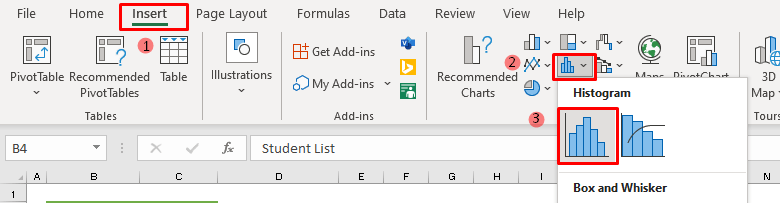
Biz histoqramı aşağıdakı kimi vərəqimizdə görə bilərik.
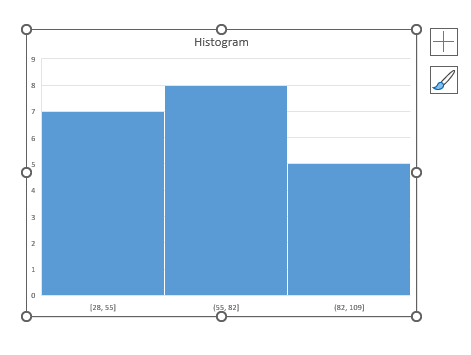
Addım 4: Histoqramın aşağı hissəsində üfüqi ox var. Bunun üzərinə sağ klikləyirik. Format seçinOx .
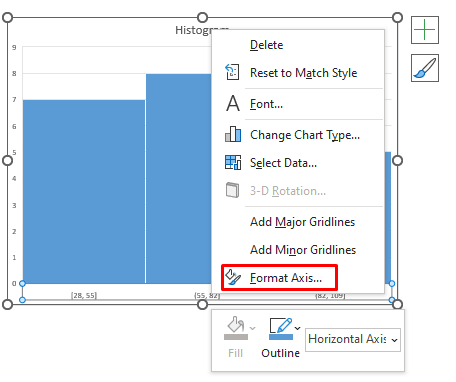
Addım 5: Histoqram Zibil diapazonu avtomatik təyin edilir. İstədiyimiz kimi qutudan Bin eni dəyişə bilərik. Bizim vəziyyətimizdə, Bin eni olaraq 5-i seçdik.
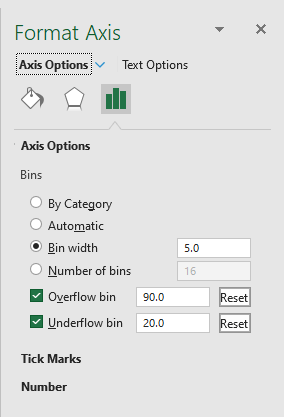
Biz Daşma qutusunu və Axınma qutusunu seçdik hansı ki, histoqramın çəkiləcəyi diapazonu bildirir.
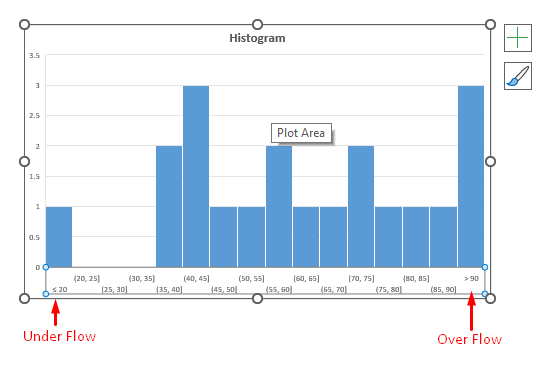
İndi biz seçdiyimiz kimi Histoqram görə bilərik.
Addım 6: Əgər biz histoqrama etiketlər əlavə etmək istəyiriksə, histoqramı seçirik, üzərinə sağ klikləyirik və məlumat etiketləri əlavə edirik.
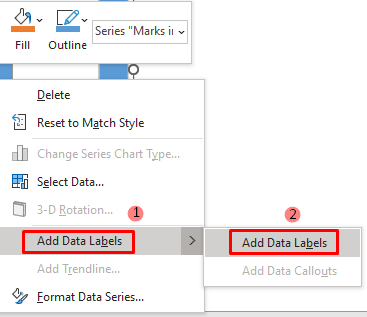
Hər qutunun tezliyi hər histoqram sətrinin üstündə göstəriləcək.
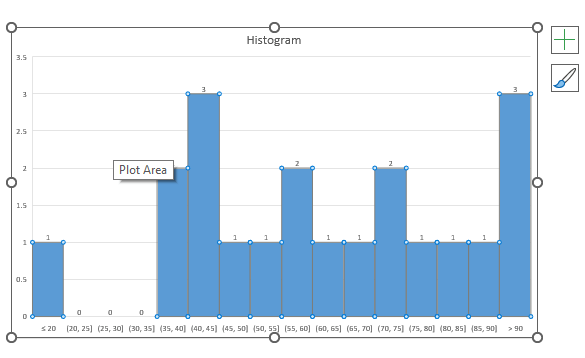
Ətraflı oxuyun: Excel-də Histoqramı necə yaratmaq olar Qutular (4 Metod)
Metod 2: Məlumat Təhlili Alət Paketindən istifadə
Excel 2016 versiyalarından əvvəl daxili Histoqram Diaqramı seçimi mövcud deyil. Bu halda, Məlumat Analizi Toolpak istifadə edərək Excel-də zibil diapazonu yarada bilərik. Bunu etmək üçün addımlar aşağıda təsvir edilmişdir.
Data Analizi Alətlər Paketini endirin
Addımlara əməl etməklə Məlumat Təhlili Toolpak -ni asanlıqla endirə bilərik.
Addım 1: Fayl -dən biz Seçimlər seçməliyik.
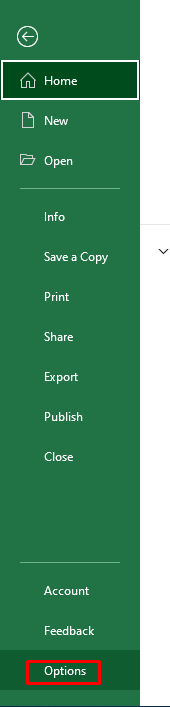
Bu pəncərə açılacaq yuxarı.
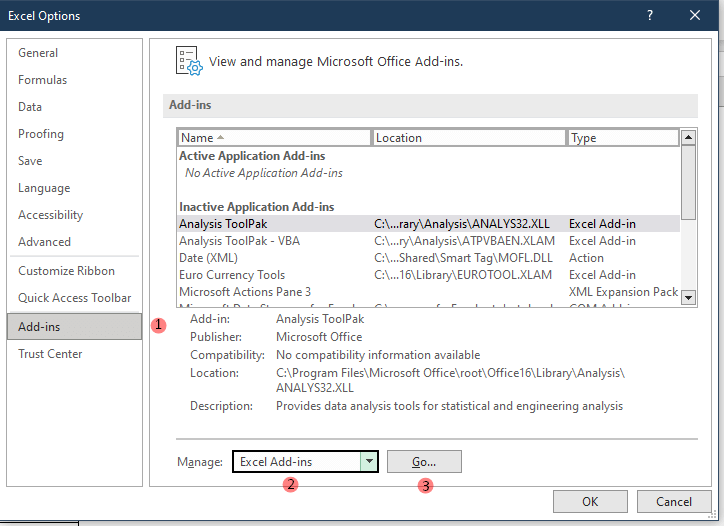
Addım 2: Biz Əlavələr>Excel Əlavələri>Get seçmişik. Sonra OK -ni seçdik.
Belə bir pəncərə açılacaq.
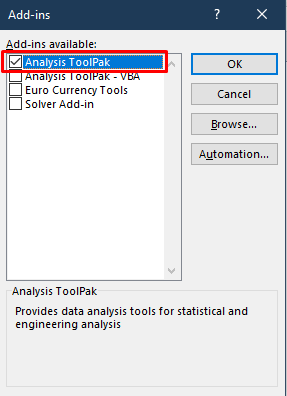
Addım 3: Bizə lazımdır seçmək Analiz alətləri paketi və OK seçin.
Biz Məlumat bölməsində Məlumat Analizi seçimini yoxladıq

Zibil Aralığı Yaratmaq üçün Data Analizi Alət Paketindən istifadə edin
Addım 1: Biz adlı əlavə sütunla verilənlər dəstini yaratmalıyıq. Səbət aralığına daxil olacağımız qutular .
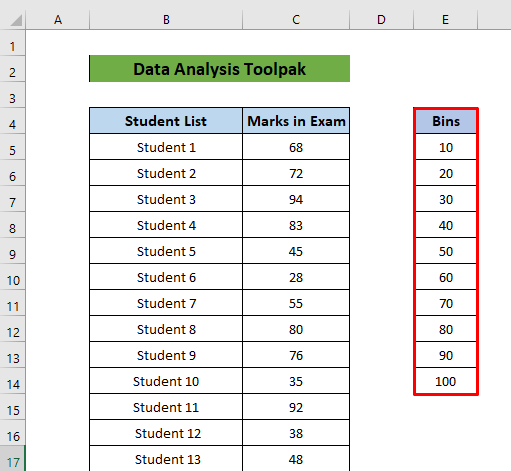
Addım 2: Gəlin Məlumat>Məlumat Analizi .

Biz Məlumat Analizi pəncərəsini görürük. Oradan Histogram seçin və OK seçin.
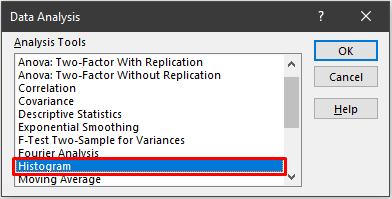
A Histogram pəncərəsi açılacaq.
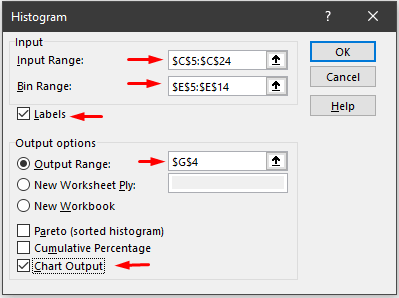
Addım 3: Giriş diapazonunda məlumatlarımızı ehtiva edən xanaları seçirik. Bin diapazonunda əlavə olaraq yaratdığımız Binlər sütununu seçirik. Nəticəni görmək istədiyimiz çıxış diapazonunu seçirik.
OK seçin və histoqram yaratdığımız bin diapazonuna uyğun olaraq görünəcək.
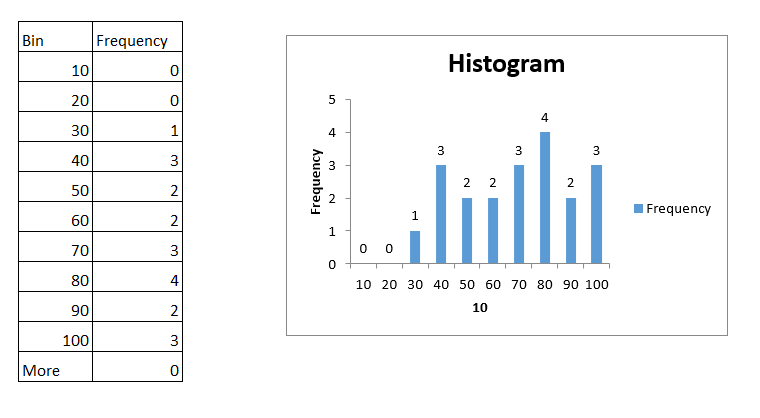
Ətraflı oxuyun: Təhlil alətlər paketindən istifadə edərək histoqramma necə hazırlanır (asan addımlarla)
Metod 3: FREQUENCY funksiyasından istifadə edərək zibil diapazonu yaradın
Biz həmçinin FREQUENCY Funksiyasından istifadə etməklə Excel-də zibil diapazonu yarada bilərik. Bu prosedur üçün addımlar aşağıda verilmişdir.
Addım 1: İş vərəqini əlavə sütunlarla yaratdıq Zəbənin Limiti , Zəbənin Etiketi , və Zəbənin Sayları .
Biz Zəbənin Limiti xanalarını Zibil diapazonumuzun yuxarı həddi ilə doldururuq. Bin Range də biz olacaq Bin diapazonunu qoyuruq Zəbə Limiti -dən bir xana çox.
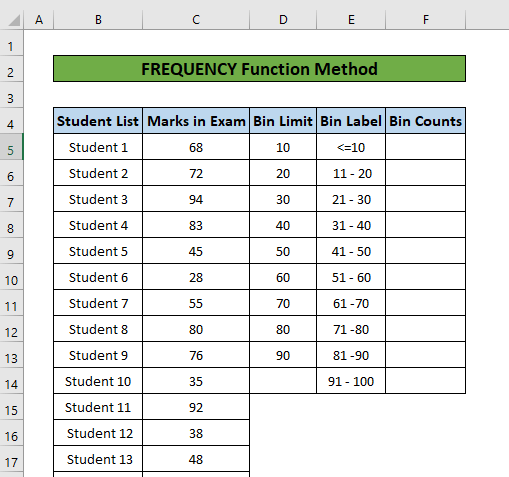
Addım 2: Biz Zəbə Sayısı altındakı xanaları seçdik. Seçilmiş xana nömrəsi Bin Limit xanalardan 1 çox olmalıdır. Sonra xanaya daxil oluruq.
Addım 3: Gəlin ( = ) yazaq, sonra FREQUENCY( ) yazın və seçin məlumat diapazonunu 1-ci, ( , ) qoyun, sonra Bin Limit datasını seçin. Mötərizəni bağlayın və ENTER düyməsini basın.
=FREQUENCY(C5:C24, D5:D14) 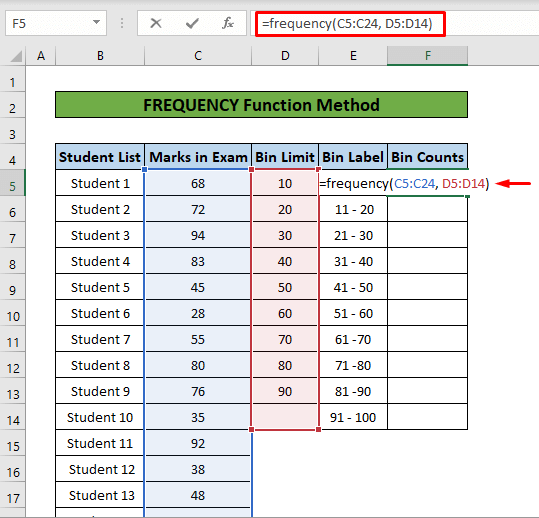
Sayımları tapdıq.
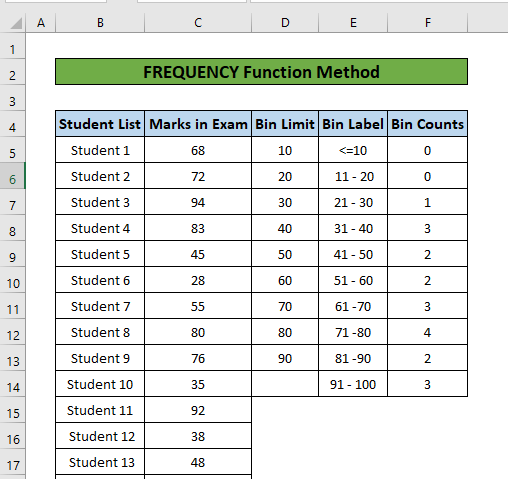
Addım 4: Biz datanı Zəbəb etiketi və Zəbə sayıları -dan seçdik.
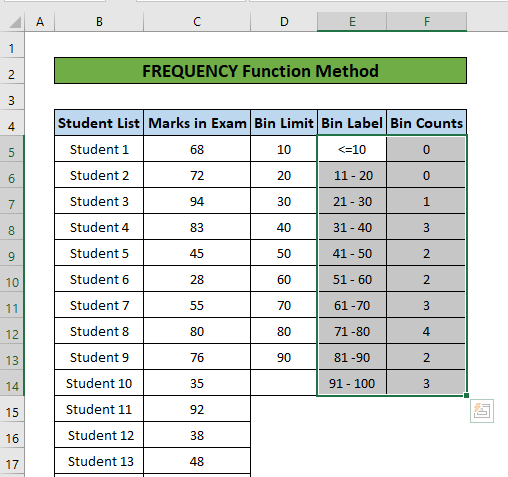
Addım 5: Biz Daxil et tabına keçib Sütun Diaqramı >2D Sütun seçməliyik.

Biz zibil diapazonu yaratmışıq Excel-də TEZLİK Funksiyasından istifadə edərək.
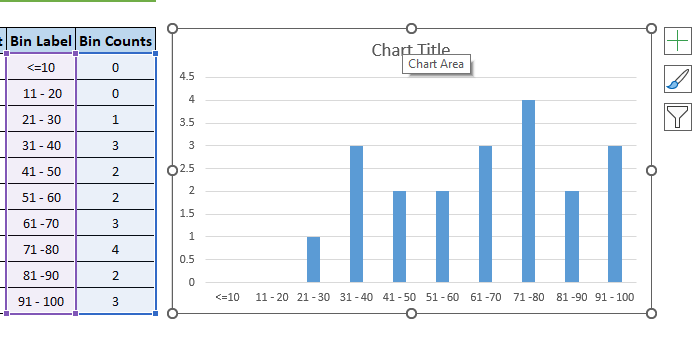
Ətraflı oxuyun: Excel Histoqramında Səbət Aralığını Necə Dəyişdirmək olar Sürətli addımlar)
Nəticə
Bu məqalədə biz Excel-də zibil diapazonu yaratmaq üçün 3 asan üsul göstərdik. Zibil diapazonu məlumatların təhlili üçün çox vacibdir. Ümid edirəm ki, bu məqalə faydalı olacaq Excel-də Zibil diapazonu yaratmağınıza kömək edin. Addımları yerinə yetirərkən hər hansı problemlə üzləşsəniz və ya hər hansı təklifiniz varsa, lütfən, aşağıda şərh edərək bizə bildirin. w.

